¿El software del servicio Bloomberg Professional es compatible con mi sistema operativo?
El software del servicio Bloomberg Professional no está disponible para plataformas Mac. Sin embargo, Bloomberg Anywhere admite plataformas Mac y está disponible para todos los suscriptores de Bloomberg Anywhere. Para obtener una lista completa de los sistemas operativos compatibles, junto con la información de Microsoft Office, consulte la Matriz de Compatibilidad del Software.
¿Dónde descargo el software para acceder a el servicio Bloomberg Professional?
Acceda al software del servicio Bloomberg Professional desde la sección de Downloads.
¿Cómo actualizo mi software del servicio Bloomberg Professional?
El software del servicio Bloomberg Professional se actualizará automáticamente mientras la aplicación se esté ejecutando. Se puede monitorear el progreso ejecutando la función UPGR en la terminal de Bloomberg Professional. Para realizar una actualización manual, descargue el software de actualización de la sección Downloads.
¿Cómo reinstalo mi software del servicio Bloomberg Professional?
Se puede realizar una reinstalación completa del software del servicio Bloomberg Professional descargando y haciendo clic en el archivo “New Instalation” de la sección de Downloads.
¿Cómo desinstalar mi software del servicio Bloomberg Professional?
Puede desinstalar el software del servicio Bloomberg Professional desde el Panel de Control o ejecutando el atajo ‘Uninstall Bloomberg’ que se encuentra en el grupo de programas dentro de ‘Start Menu\Programs\Bloomberg’, y siguiendo las indicaciones que aparecerán en la pantalla.
¿Cómo obtengo una clave de acceso?
Una clave de acceso debe ser solicitada solo para una nueva instalación de una suscripción a la Terminal Bloomberg Professional. La clave puede ser obtenida de su representante de instalaciones y requiere un número de pedido. Todas las demás acciones se pueden realizar desde el menú CONN y seleccionando la pestaña adecuada según su licencia. Los suscriptores de Bloomberg Anywhere, aquellos que utilizan la autenticación biométrica para iniciar sesión en la aplicación Bloomberg, deben utilizar la pestaña ‘Access Point’, y los usuarios de la Terminal Bloomberg deben utilizar la pestaña ‘Serial Number’. En ambos casos, siga las indicaciones en pantalla para completar automáticamente la instalación.
¿Cómo accedo a Bloomberg Anywhere desde fuera de la oficina?
Cualquier suscriptor de Bloomberg Anywhere en posesión de su B-Unit inscrito puede acceder a el servicio Bloomberg Professional en cualquier computadora con acceso a Internet a través de Bloomberg Anywhere.
Si lo prefiere, el software también se puede descargar a una computadora con Windows a través de la sección de Downloads.
¿Cómo puedo comprobar qué versión del servicio Bloomberg Professional he instalado?
Para obtener la vista más completa de la versión del software, ejecute la función UPGR en la Terminal Bloomberg Professional. También puede hacer clic con el botón derecho en cualquier ventana de Bloomberg y seleccionar ‘Software Version’.
¿Cuánto tiempo lleva instalar mi software del servicio Bloomberg Professional?
La instalación generalmente tomará de 10 a 15 minutos dependiendo del desempeño de la estación de trabajo.
¿Con qué frecuencia se recomienda que actualice mi software del servicio Bloomberg Professional?
Bloomberg recomienda que sus clientes ejecuten la versión actual del software en todo momento. Lanzamos una nueva versión del software mensualmente y se actualizará automáticamente sin que el usuario tenga que realizar ninguna acción. Si desea actualizar manualmente su software, descargue los archivos correspondientes desde la sección de Downloads.
¿Cuánto tiempo pasará hasta que mi software expire?
Bloomberg caduca las versiones anteriores del software el 1ro de cada mes par. La función de actualización automática significa que la mayoría de los usuarios no se ven afectados por este proceso. Tres semanas antes del vencimiento de las versiones anteriores, se alertará a cualquier Terminal en peligro de caducidad al momento de iniciar sesión. Usted verá un anuncio en pantalla completa que le brindará los pasos apropiados para asegurarse de que no se produzcan interrupciones en el servicio Bloomberg Professional.
¿Cómo instalo de manera silenciosa el servicio Bloomberg Professional para que mi empresa siga siendo consistente?
El paquete de “New Instalación” (sotrtmmddyyyy.exe) dispone de un switch (/s) de instalación sin supervisión o silenciosa. Esta función también admite ajustes de instalación personalizados a través de un archivo de configuración (setup.blp). Se puede encontrar una copia de este archivo, con información más detallada sobre su uso, en el directorio temporal de una terminal existente. Hay más instrucciones en el documento de instalación Bloomberg Silent Installation Setup.
No puedo encontrar mi complemento Office Tools, ¿cómo lo recupero?
Ejecute la herramienta de Diagnostics API de Bloomberg y utilice la opción de ‘Repair’ para corregir este problema. Primero cierre Excel, luego diríjase a Start -> Programs -> Bloomberg -> API Environment Diagnostics y haga clic en RUN. Cuando se haya completado, haga clic en REPAIR para reparar cualquier error. Si el problema persiste, comuníquese con el servicio de atención al cliente o ejecute la función CTOC en su Terminal Bloomberg para solicitar una llamada.
Estoy recibiendo un mensaje emergente que me aconseja actualizar mi Office Tools, ¿qué debo hacer?
Esto indica que el complemento Office Tools ha detectado algunos errores con la instalación. Ejecute la herramienta ‘Bloomberg API Diagnostics’ como administrador, siempre que sea posible, y utilice la función ‘Repair’ para corregir este problema.
Primero cierre Excel, luego diríjase a Start -> Programs -> Bloomberg -> API Environment Diagnostics y haga clic en RUN.
Recibo un mensaje que dice que no tengo derechos suficientes para abrir el archivo cuando hago doble clic en el icono de Bloomberg, ¿cómo puedo acceder a la Terminal?
Esto significa que su perfil de Windows no tiene los derechos correctos configurados para ejecutar el software de Bloomberg. Con la asistencia de su administrador del sistema, ejecute SetPermissions.exe, u otorgue manualmente acceso a lectura y escritura a los lugares mencionados en el documento Minimum File and Registry Rights.
Cuando intento instalar el software del servicio Bloomberg Professional, me dice que el archivo es incompatible a pesar de que utilizo Windows como sistema operativo.
Compruebe que su PC cumpla las especificaciones de la matriz de compatibilidad de software. Si este es el caso, haga clic en el botón derecho en el archivo de instalación descargado, y seleccione Properties – Compatibility y escoja su Sistema Operativo.
¿Qué es el software .NET Framework privado de Bloomberg?
Estos componentes de software se instalan únicamente si la estación de trabajo no tiene el software Microsoft . NET Framework nativo correspondiente instalado. En el caso de que ambas versiones de Microsoft nativas (3.5 SP1 y 4) no estén presentes, solo se instalará el componente privado v3.5 SP1 durante la instalación inicial. El archivo de instalación (bnetupd.exe) para la versión privada v4 se copiará al directorio \blp\wintrv para ser instalado en una fecha posterior.
¿Puedo pedir una B-Unit o un teclado adicional?
No podemos proporcionar B-Units de repuesto a personas individuales. Sí puede obtener un teclado de repuesto, pero se aplicará un cargo adicional. Póngase en contacto con el servicio de atención al cliente global 24/7 para recibir más asistencia.
¿Cómo reemplazo un equipo roto?
El equipo se puede reemplazar al ejecutar PRTL <GO> en la Terminal de Bloomberg Professional. También puede comunicarse con el servicio global de atención al cliente 24/7 para recibir ayuda con la obtención de equipos de reemplazo.
¿Cuáles son los requisitos de PC recomendados por Bloomberg?
Visite el siguiente enlace para ver los requisitos recomendados para la estación de trabajo. También puede visitar la función BBPC desde su Terminal Bloomberg.
¿Qué hago si mi teclado de Bloomberg no es detectado?
Para teclados Freeboard\Seaboard, siga estos pasos:
- Cierre el software del servicio Bloomberg Professional.
- Desconecte el cable del teclado Bloomberg de la ranura USB.
- Diríjase a My Computer y busque TBKINST.EXE.
- Haga doble clic en TBKINST.EXE para instalar los drivers. Tenga en cuenta que esto requiere derechos administrativos. (Para Windows Vista o versiones posteriores, presione el clic derecho y seleccione “Run as Administrator”).
- Conecte el teclado Bloomberg nuevamente en un puerto USB diferente (si dispone de uno).
- Vuelva a abrir el software del servicio Bloomberg Professional.
Para teclados Bloomberg 4 (Starboard), siga estos pasos:
- Cierre el software del servicio Bloomberg Professional.
- Desconecte el cable del teclado Bloomberg de la ranura USB.
- Permita que Windows instale los in-box drivers apropiados.
- Si aún no funciona, conecte el teclado Bloomberg en un puerto USB diferente (si dispone de uno).
- Cierre el software del servicio Bloomberg Professional.
¿Dónde instalo los drivers para los teclados de Bloomberg?
Para teclados Bloomberg 3 (Freeboard\Centerboard), siga estos pasos:
- Cierre el software del servicio Bloomberg Professional.
- Desconecte el cable del teclado Bloomberg de la ranura USB.
- Diríjase a My Computer y busque TBKINST.EXE.
- Haga doble clic en TBKINST.EXE para instalar los drivers. Tenga en cuenta que esto requiere derechos administrativos. (Para Windows Vista o versiones posteriores, presione el clic derecho y seleccione “Run as Administrator”).
- Conecte el teclado Bloomberg nuevamente en un puerto USB diferente (si dispone de uno).
- Vuelva a abrir el software del servicio Bloomberg Professional.
Para teclados Bloomberg 4 (Starboard), siga estos pasos:
- Conecte el USB directamente en un puerto USB de la PC, o a un centro USB o conmutador USB KVM con fuente propia de energía.
- Permita que Windows instale los box drivers apropiados.
- Si está realizando un upgrade de un teclado Bloomberg anterior, reinicie la aplicación de Bloomberg.
Nota: Los dispositivos con fuente propia de energía son alimentados por sus propios adaptadores AC. El teclado no puede ser alimentado por un centro o un conmutador USB de alimentación por bus.
Mis claves de HELP/MSG en mis teclados Bloomberg no funcionan. ¿Qué hago?
- Haga clic en el botón derecho en su Terminal y seleccione “Terminal Defaults”.
- Bajo las opciones de Teclado/Mouse, por favor localice el campo Keyboard Type (tipo de teclado).
- Si “Bloomberg KEYBOARD” no está seleccionado, seleccione “Bloomberg KEYBOARD” y presione OK.
- Si no está utilizando un teclado Bloomberg, por favor seleccione Desktop 1 o Desktop 2 y presione ALT+K para localizar las teclas MSG/HELP.
- Reinicie el teclado siguiendo las instrucciones para reinstalar los drivers del teclado.
Deslizando su huella digital en la Terminal Bloomberg
Si está buscando técnicas de deslizamiento de huella digital, por favor vea el siguiente video:
¿Cuáles son los requisitos de energía para el teclado Bloomberg 4 (Starboard)?
El teclado está alimentado vía USB y debe ser conectado directamente a un puerto USB de la PC, o a un centro o a un conmutador USB KVM de con fuente propia de energía. Los dispositivos con fuente propia de energía son alimentados por sus propios adaptadores AC. El teclado no puede ser alimentado por un centro o un conmutador USB de alimentación por bus.
¿Dónde puedo obtener el firmware más reciente de Bloomberg para el teclado Bloomberg 4 (Starboard)?
Todos los teclados Bloomberg se entregan con el último firmware instalado. Si necesita más asistencia, póngase en contacto con Soporte Técnico de Bloomberg.
¿Cuáles son las funciones del teclado Bloomberg 4 (Starboard)?
- BSAT – Inicio de sesión segura a una cuenta Bloomberg del usuario.
- Conexión de micrófono.
- Ajuste de volumen de micrófono y altavoces. La LED del micrófono indica que el micrófono está activo.
- Altavoces.
- Conexión de auriculares: Soporta auriculares y audífonos móviles con micrófono integrado.
¿El teclado Bloomberg 4 (Starboard) requiere un controlador Bloomberg específico?
No, el teclado Bloomberg 4 (Starboard) utiliza los drivers USB estándares de Windows y es solo un dispositivo plug and play.
¿Recomienda Bloomberg una lista de marcas específicas de KVMs para el teclado Bloomberg 4 (Starboard)?
- Bloomberg no recomienda una lista de marcas específicas de KVMs, pero podemos proporcionar una lista de funciones que sugerimos que sean soportadas para optimizar el uso del Starboard.
- Una alta y completa velocidad de un Dispositivo de Interfaz Humana (HID) de USB compatible soporta KDB, teclas de volumen y biométrica a través de conectores USB.
- Un soporte de HID limitado, incluyendo la falta de soporte de clave de escaneo, puede afectar negativamente el teclado (por ejemplo, las teclas de Mensajes/Búsqueda/Noticias).
- Otras funciones, como la “emulación de USB”, son convenientes pero no necesariamente beneficiosas.
¿Cómo puedo instalar el teclado Bloomberg 4 (Starboard) en un KVM?
- Ordene o solicite un teclado Bloomberg 4 (Starboard) KVM Cable (Molex 88732-8802).
- Gire el teclado y elimine la cubierta del cable.
- Desconecte la cubierta de goma del puerto KVM.
- Conecte el extremo Mini-B del Cable KVM al puerto KVM.
- Pase el cable por el canal en la base del teclado.
- Reinstale la cubierta del cable y gire el teclado.
- Conecte el cable KVM en el puerto del teclado en el conmutador KVM.
- Espera a que los LEDs de Caps, Num y Scroll Lock parpadeen.
- Conecte el cable USB restante directamente en la PC que ejecutará la aplicación del servicio Bloomberg Professional.
- Permita que Windows instale los box drivers apropiados.
- Si está realizando un upgrade de un teclado Bloomberg anterior, reinicie la aplicación de Bloomberg.
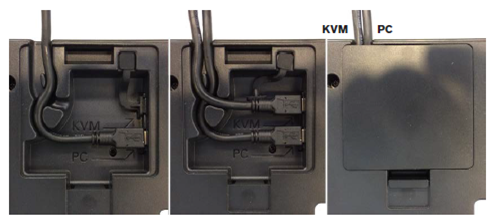
¿Cuáles son las limitaciones de longitud del cable USB para el teclado Bloomberg 4 (Starboard)?
La especificación USB limita la longitud de un cable entre dispositivos USB 2.0 a 5 metros (o aproximadamente 16 pies). Para superar estos límites, nuestros clientes necesitarán utilizar centros USB, cables de extensión activos USB o productos USB a través de Ethernet con fuente propia de energía que cumplan con los requisitos recomendados para el teclado 4 (Starboard) de Bloomberg.
Mi teclado Bloomberg no emite ningún sonido. ¿Cómo puedo solucionar el problema?
Para corroborar si el teclado Bloomberg 3 (Freeboard\Seaboard) está seleccionado como su dispositivo de reproducción de sonido predeterminado, por favor siga estas instrucciones:
- Desconecte el teclado Bloomberg y conéctelo a un puerto USB diferente, si hubiera uno disponible.
- Haga clic en Start >> Control Panel >> Sound.
- Haga clic en la pestaña Playback, y haga clic en el ícono de altavoces “Bloomberg keyboard Audio”.
- Seleccione “Set Default”, y una tilde verde debe aparecer junto a “Bloomberg keyboard Audio” y configurado como Default Device. Haga clic en Apply, luego OK.
- Intente reproducir un sonido de nuevo.
- Si continúa experimentando problemas, por favor póngase en contacto con nuestro servicio global de Atención al Cliente 24/7.
Para corroborar si el teclado Bloomberg 4 (Starboard) está seleccionado como su dispositivo de reproducción de sonido predeterminado, por favor siga estas instrucciones:
- Confirme en Windows que el dispositivo Starboard esté establecido como reproductor de sonido.
- Desconecte el teclado Bloomberg y conéctelo a un puerto USB diferente, si hubiera uno disponible.
- Haga clic en Start >> Control Panel >> Sound.
- Haga clic en la pestaña Playback, y haga clic en el ícono de altavoces “USB audio”.
- Asegúrese de que el volumen esté activo (no silenciado).
- Pruebe con aplicaciones distintas de Bloomberg: por ejemplo, reproduzca un video en un sitio web (YouTube, CNN.com, etc.)
- Intente reconectar el cable USB.
- Si continúa experimentando problemas, por favor póngase en contacto con nuestro servicio global de atención al cliente 24/7.
Nota: Dado que el teclado Bloomberg 4 (Starboard) es un dispositivo plug and play sin drivers independientes, el dispositivo de reproducción en Windows se mostrará como “USB Audio” y no definido específicamente como un teclado Bloomberg. Si hubiera múltiples dispositivos USB de reproducción de sonido conectados, necesitaría navegar cuidadosamente por la lista y asegurarse de que el teclado Starboard esté seleccionado.
Olvidé mi B-Unit. ¿Puedo seguir accediendo al software del servicio Bloomberg Professional a través de Bloomberg.com (Bloomberg Anywhere)?
Sí. Si tiene acceso a uno de sus dispositivos móviles registrados en Bloomberg, puede solicitar que se le envíe un código de validación como un método alternativo de autentificación temporal.
Mi B-Unit está mostrando un mensaje de “batería baja”. ¿Qué hago?
Por favor, utilice su B-Unit para iniciar sesión en Bloomberg, que automáticamente detectará que su batería está baja y le dirigirá a nuestra página “Low Battery B-Unit Swap”. Simplemente siga las instrucciones en la pantalla para acordar un reemplazo. Alternativamente, puede ejecutar la función PRTL en una Terminal Bloomberg, o contactar a nuestro Servicio Global de Atención al Cliente 24/7 para obtener un reemplazo.
¿Cómo puedo (re)registrarme en un B-Unit o teclado Bloomberg?
Por favor, siga las instrucciones que aparecen en el sitio de B-Unit, o ejecute la función BA en su Terminal tanto para B-Unit como para el teclado Bloomberg. Si necesita cambiar su registro, necesitará contactar con Atención al Cliente.
El panel de mi pantalla plana de Bloomberg no se muestra correctamente. ¿Cómo puedo solucionar el problema?
Si la pantalla está en blanco, intente desconectarla y reconectarla a su fuente de energía. Si el panel está verde o no presenta color, por favor asegúrese de que todos los cables estén conectados de forma segura. Para obtener información más detallada de su panel plano Bloomberg específico, por favor ejecute la función BBPC en la Terminal Bloomberg Professional y seleccione la opción 2 para ‘Workstation Requirements’. Si continúa experimentando problemas, por favor póngase en contacto con nuestro servicio global de Atención al Cliente 24/7.
Mi B-Unit falla al sincronizar, ¿cómo puedo arreglar esto?
- Maximice la página de Bloomberg.
- Aumente el brillo del monitor.
- Sostenga su B-Unit a 1 pulgada de la pantalla (NO tocando la pantalla).
- Intente ajustar la velocidad de distintas formas bajo la opción ‘Having trouble syncing the B-Unit’ (‘Teniendo problemas al sincronizar el B-Unit’).
¿Qué tan cerca debería mantener mi B-Unit a la pantalla al sincronizarlo?
Los dispositivos B-Unit deben mantenerse aproximadamente a 3 centímetros de la pantalla de la computadora mientras se sincroniza. Para obtener más información, por favor visite el sitio B-Unit.
¿Qué hago si descubro un B-Unit extraviado?
Si encuentra un B-Unit en un lugar público, o si nadie en su empresa utiliza un B-Unit o nadie reclama el B-Unit extraviado, debe devolver el B-Unit a Bloomberg.
- Latinoamérica +55-11-2395-9000
Declaración de eliminación de B-Unit:
ADVERTENCIA: La unidad B-Unit contiene una batería de polímero de litio que requiere una eliminación especializada. Bloomberg cree firmemente en la eliminación segura de todos sus productos. Los clientes deben devolver a la dirección indicada anteriormente cualquier producto averiado, dañado, caducado y/o ya no requerido a Bloomberg, con la leyenda “B-Unit disposal”. Si algún cliente no devuelve un B-Unit tal como se ha señalado anteriormente, Bloomberg declina toda responsabilidad derivada de cualquier eliminación indebida del mismo. Toda eliminación de un B-Unit no devuelto a Bloomberg deben cumplir con todos los códigos y regulaciones locales para productos que contengan baterías de polímero de litio. Puede contactar con sus agencias locales de control ambiental o eliminación para obtener más detalles. Nada de las declaraciones anteriores confiere a cualquier persona el derecho a volver a vender o transferir la propiedad del B-Unit, que en todo momento seguirá siendo propiedad de Bloomberg. A menos que Bloomberg indique otra cosa, todo hardware proporcionado por Bloomberg continúa siendo propiedad de Bloomberg. Un B-Unit se incluye en la definición de equipo provisto por Bloomberg según el Acuerdo de Bloomberg.
¿Cuándo debo devolver mi equipo (teclado, B-Unit, etc.) a Bloomberg?
Hay varios escenarios que indican cuándo es apropiado devolver el equipo a Bloomberg:
- El equipo se envía para reemplazar un artículo defectuoso, como un teclado, B-Unit, etc. Vuelva a usar el paquete y coloque la nueva etiqueta de envío de UPS (incluida en la bolsa de plástico) sobre la etiqueta de envío original.
- Al procesar una orden de eliminación (se interrumpe el servicio de Bloomberg). Devuelva todo el equipo. CMS se pondrá a contacto con el cliente dentro de una semana a partir de la fecha de eliminación para coordinar la devolución.
- Solicitud de reubicación, incluso a la misma dirección (número de cuenta diferente). Bloomberg enviará un nuevo equipo para el usuario reubicado. El equipo actual debe ser devuelto o se le facturará por él.
- Después del upgrade de un equipo. El equipo actual debe ser devuelto o se le facturará por él.
Si el empaque y/o la etiqueta no están disponibles, comuníquese con la Gestión del Sitio de Cliente (Customer Site Management – CSM) para obtener una caja vacía para propósitos de empaque.
¿A quién llamo para coordinar la devolución de equipos, solicitar el empaquetado, etiquetas de devolución, etc.?
Puede llamar a la línea de Gestión del Sitio de Cliente de Bloomberg (CSM).
- Latinoamérica +55-11-2395-9000
- EE.UU +1 212-647-6535 o 877-830-6100
- Europa, Medio Oriente y África +44 2073307313 o return2@bloomberg.net
- Asia Pacíico +852-29776787
¿Cómo puedo empaquetar/manipular/almacenar el equipo para evitar daños?
Envíe los artículos de forma segura en el embalaje suministrado por Bloomberg. Reutilice la caja en la que llegó el equipo. Escriba “Return” en la caja para distinguirlo de nuevas cajas en el sitio del cliente.
Si se necesitan etiquetas de embalaje y envío, póngase en contacto con la línea de Gestión del Sitio de Cliente (CSM):
- Latinoamérica +55-11-2395-9000
- EE.UU +1 212-647-6535 o 877-830-6100
- Europa, Medio Oriente y África +44 2073307313 o return2@bloomberg.net
- Asia Pacíico +852-29776787
¿Cómo puedo devolver un teclado?
Mantenga y vuelva a usar la caja en la que llegó el teclado. Si el empaque y/o la etiqueta no están disponibles, comuníquese con la Gestión del Sitio del Cliente (CSM) para obtener una caja vacía para propósitos de empaque. Reutilice la bolsa de aire (un teclado por bolsa). Coloque el teclado en la bolsa, asegúrelo en la caja y cierre la caja con cinta adhesiva. Utilice la etiqueta de envío de devolución adjunta (EE.UU. y Suiza). Si la etiqueta de envío no es de EE.UU. o Suiza, por favor póngase en contacto con CSM.
- Latinoamérica +55-11-2395-9000
- EE.UU +1 212-647-6535 o 877-830-6100
- Europa, Medio Oriente y África +44 2073307313 o return2@bloomberg.net
- Asia Pacífico +852-29776787
¿Cómo puedo devolver un B-Unit?
Mantenga y reutilice la caja en la que recibió el B-Unit. Si el empaque y/o la etiqueta no están disponibles, comuníquese con la Gestión del Sitio del Cliente (CSM) para obtener una caja vacía para propósitos de empaque.
Coloque la etiqueta adjunta en un costado y coloque la caja en el buzón.
En los siguientes países, por favor coloque el B-Unit defectuoso o antiguo en la sobre de devolución gratuita proporcionado:
Austria, Bélgica, República Checa, Dinamarca, Finlandia, Francia, Alemania, Hungría, Irlanda, Italia, Luxemburgo, Países Bajos, Noruega, Polonia, Portugal, España, Suecia, Suiza, Reino Unido.
En todas las demás regiones, por favor póngase en contacto con Gestión del Sitio de Cliente (CSM) para recibir instrucciones.
- Latinoamérica +55-11-2395-9000
- EE.UU +1 212-647-6535 o 877-830-6100
- Europa, Medio Oriente y África +44 2073307313 o return2@bloomberg.net
- Asia Pacífico +852-29776787
¿Cómo puedo devolver un Panel Plano/Servidor/PC?
Mantenga y reutilice la caja en la que recibió el equipo. Si el empaque y/o la etiqueta no están disponibles, comuníquese con la Gestión del Sitio del Cliente (CSM) para obtener una caja vacía para propósitos de empaque.
- Latinoamérica +55-11-2395-9000
- EE.UU +1 212-647-6535 o 877-830-6100
- Europa, Medio Oriente y África +44 2073307313 o return2@bloomberg.net
- Asia Pacífico +852-29776787
¿Cómo puedo acceder a Bloomberg Anywhere en un dispositivo móvil?
Por favor, visite el sitio de descarga móvil del navegador de su dispositivo móvil para descargar e instalar la última versión de la aplicación Bloomberg Anywhere. Usted podrá descargar la app directamente o ser redireccionado a la respectiva tienda de aplicaciones para su dispositivo.
¿Qué tipo de funcionalidad está disponible para mi dispositivo móvil?
Para obtener una lista completa de la funcionalidad en dispositivos móviles, por favor ejecute la función MOBI en la Terminal Bloomberg Professional y seleccione su plataforma de dispositivo.
Si inicio sesión en Bloomberg Anywhere en mi dispositivo móvil, ¿se cerrará mi sesión de la Terminal?
No, sin embargo, una vez que ingrese a el servicio Bloomberg Professional en un dispositivo móvil, la Terminal Bloomberg Professional se bloqueará. Puede volver a su sesión de Bloomberg restaurada confirmando su contraseña en la pantalla de bloqueo.
Importante: Iniciar sesión en Modo Terminal en Bloomberg Anywhere para iPad cerrará su sesión en la Terminal Bloomberg Professional.
El software en mi dispositivo móvil está desactualizado. ¿Cómo puedo actualizarlo?
iPhone/iPad – Las actualizaciones están disponibles en la App Store. Los consumidores pueden utilizar el ícono App Store en los respectivos dispositivos y comprobar si hay “Updates” disponibles.
Android – Después de iniciar sesión en la aplicación, presione el botón “Menu” en la app (o deslice desde el borde izquierdo al derecho en la pantalla) y seleccione la opción “Info”. Desde aquí, seleccione “Check For Updates”. También habrá disponibles actualizaciones en Play Store.
BlackBerry 10 – Para actualizar el software, por favor abra la aplicación “BlackBerry World” en el dispositivo, vaya al menú y seleccione “MyWorld”. Bajo “My Apps & Games” verá las actualizaciones disponibles o puede hacer clic en “Check For Updates” para buscar actualizaciones. Haga clic en la flecha de descarga que verá junto a la aplicación para descargar e instalar la actualización, o haga clic en la entrada de Bloomberg Professional y seleccione “Update” en la pantalla siguiente.
Estoy teniendo problemas al intentar conectarme a Bloomberg en mi dispositivo móvil. ¿Qué hago?
iPhone/Android:
- Para garantizar la conectividad, por favor abra el navegador Safari y diríjase a bloomberg.com. Esto permitirá que su dispositivo establezca una conexión de datos antes de intentar acceder a Bloomberg.
- Si usted puede acceder a la página web, vuelva a la aplicación e inicie sesión.
- Si no puede acceder a la página web, por favor asegúrese de que su dispositivo tenga una conexión de datos activa o contacte con su proveedor móvil.
- Para más preguntas, por favor póngase en contacto con Atención al Cliente Global 24/7.
BlackBerry 10:
- Por favor, asegúrese de tener acceso a Internet comprobando si puede navegar por Internet en su navegador BlackBerry (por ejemplo, abriendo un nuevo sitio web).
- Después de confirmarlo, vuelva a la pantalla de inicio e inicie sesión.
- Si no puede iniciar sesión, por favor retire la batería del dispositivo y reinícielo.
- Para más preguntas, por favor póngase en contacto con Atención al Cliente Global 24/7.
¿Qué es un código token y cómo lo obtengo?
Un código token es un número de seis dígitos que le permitirá iniciar sesión en su aplicación Bloomberg Anywhere en su dispositivo móvil.
- Para B-Units antiguos (B-Unit o B-Unit 2): Presione y mantenga el botón de encendido en su B-Unit hasta que muestre “Token Mode” y suelte inmediatamente el botón de encendido o el B-Unit se pondrá en modo de reinicio. Coloque su dedo y escriba el código de seis dígitos proporcionado en su dispositivo móvil.
- Para B-Unit 3: Presione el botón de encendido brevemente para encender el dispositivo y deslice su dedo a través del sensor cuando le pida “Swipe to verify”. Después de una autentificación exitosa, el código token se mostrará en la pantalla por encima de la barra de progreso. Ingrese el código de seis dígitos proporcionado en su dispositivo móvil.
Alternativamente, puede visitar MOBI en la Terminal Bloomberg Professional, seleccionar la opción 30 y hacer clic en “Generate a B-Unit token” en la parte inferior derecha para generar un token para iniciar sesión en su dispositivo móvil. El token necesita ser utilizado solo una vez para iniciar sesión dentro de las 24 horas, pero es válido como un token de B-Unit una vez que se utiliza exitosamente para iniciar sesión.
¿Siempre necesitaré mi B-Unit al iniciar sesión en Bloomberg en mi dispositivo móvil o iPad?
Se requiere un B-Unit para dispositivos móviles cuando se necesita seguridad adicional. Los escenarios más frecuentes son si actualiza su software móvil, otro usuario de Bloomberg Anywhere se registra en su dispositivo móvil o si está ingresando en un mismo tipo de dispositivo móvil. Sin embargo, para acceder a “Modo Terminal” en su iPad, siempre necesitará su B-Unit.
¿Cómo puedo obtener el Terminal View de Bloomberg Anywhere en mi iPad?
Para obtener Terminal View de Bloomberg Anywhere en su iPad, puede seleccionar el ícono de la Terminal de doble pantalla del menú Bloomberg en la parte inferior derecha dentro de la aplicación. Necesitará su B-Unit para acceder a Modo Terminal. Por favor, vea nuestra guía de funcionalidad ejecutando la función IPAD en la Terminal Bloomberg Professional para recibir instrucciones adicionales.
¿Puedo instalar Bloomberg en múltiples dispositivos móviles?
Si usted es un suscriptor de Bloomberg Anywhere, tiene la capacidad de descargar el software de Bloomberg en cualquier dispositivo móvil. Por favor, visite el sitio de descarga del navegador de su dispositivo móvil para descargar e instalar la última versión de la aplicación Bloomberg Anywhere. Puede iniciar sesión simultáneamente en un dispositivo BlackBerry, un iPhone o teléfono Android y en un iPhone o iPad o tablet Android.
Solo tendrá acceso a datos en tiempo real en un solo dispositivo a la vez. Para más preguntas, por favor póngase en contacto con Atención al Cliente Global 24/7.
Soy un suscriptor de Bloomberg Anywhere, ¿cómo puedo acceder a Businessweek en mi iPad?
Nota importante: Para obtener su suscripción gratuita, debe haber iniciado sesión en la aplicación Bloomberg Anywhere para iPad al menos una vez.
Descargue Bloomberg Businessweek+ desde App Store.
- Presione en ‘Activate Now’ (‘Activar Ahora’).
- Presione ‘Yes’ cuando se le pregunte si está en Estados Unidos o Canadá (esto aplica a usuarios globales).
- Seleccione registrarse utilizando una dirección de correo electrónico y un código postal, luego ingrese su correo electrónico de Bloomberg.net y 10022 para el código postal.
- Para suscriptores existentes de Businessweek impreso, introduzca su número de cuenta situado en la etiqueta de dirección de su revista y presione ‘Activate’.
- Nota: Bloomberg Businessweek es gratuito para suscriptores de Bloomberg Anywhere y suscriptores de Businessweek.
¿Qué dispositivos móviles son compatibles con Bloomberg?
En el sitio de descarga móvil puede encontrar una lista completa de dispositivos móviles soportados.
Mi Terminal Bloomberg no se conecta. ¿Cómo puedo solucionar el problema?
Por favor, póngase en contacto con nuestro servicio de Atención al Cliente Global 24/7 y enseguida le asistiremos.
¿Cuál es la diferencia entre una IP privada e Internet en el CONNECTION WIZARD?
- IP PRIVADA: Su PC se conecta a un circuito dedicado a el servicio Bloomberg Professional, a través de un Router de Acceso de Bloomberg, mediante la red interna de su empresa.
- INTERNET: Su PC se conecta utilizando Internet pública. (Por ejemplo: cable, DSL o wifi).
¿Dónde puedo encontrar toda la información relativa a la conectividad de Bloomberg?
Por favor, vea nuestro documento de Transport and Security.
¿Cómo puedo configurar una Terminal para conectarla utilizando un servidor proxy SOCKS 5?
- Abre el asistente de conexión (connection wizard) y haga clic en la pestaña “Settings”.
- Marque “Connect through a SOCKS Version 5 Proxy server” (‘Conectar a través de un servidor proxy socks versión 5’).
- Introduzca la dirección Proxy y el Puerto (Si no conoce esta información, por favor, consulte con su TI local para recibir asistencia).
- Para más información, vea nuestro documento de Transport and Security.
¿Cuáles son los beneficios de tener un circuito Bloomberg instalado?
Los circuitos dedicados de Bloomberg proporcionan una conexión administrada confiable a la red privada de Bloomberg. Si está interesado en obtener más información, comuníquese con su Coordinador de Instalaciones ejecutando la función BREP en su Terminal Bloomberg Professional, quien podrá responder más preguntas sobre los circuitos Bloomberg.
¿Cuáles son los puertos necesarios para que el servicio Bloomberg Professional se conecte?

